Простые способы удалить слой в Photoshop
В этом руководстве вы узнаете, как правильно и быстро удалить слой в Photoshop, используя разные методы и полезные советы.
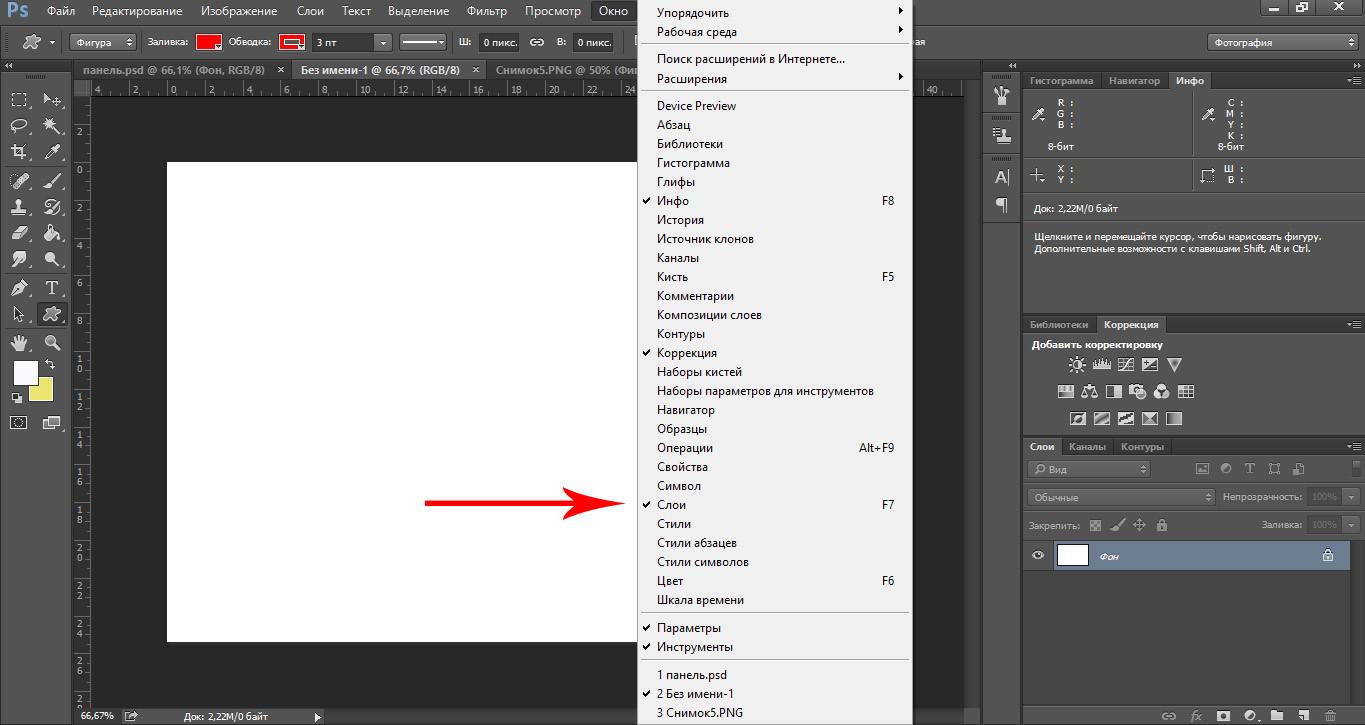
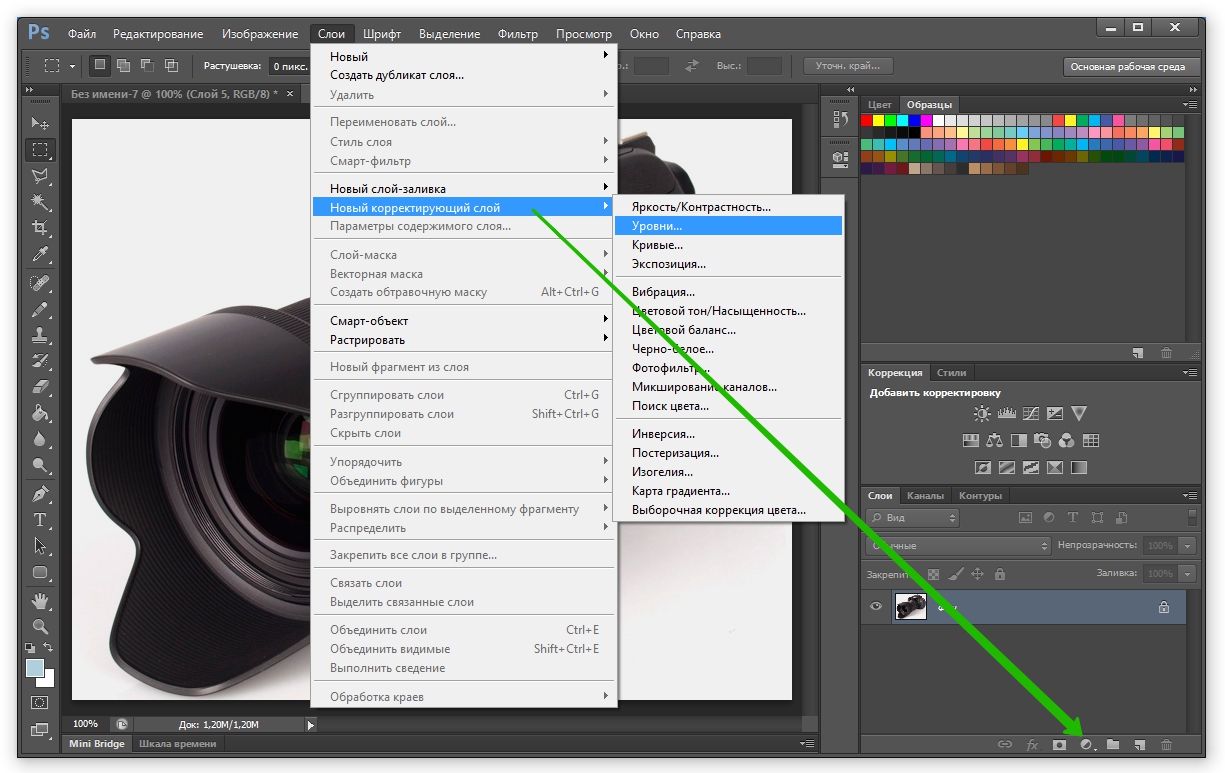
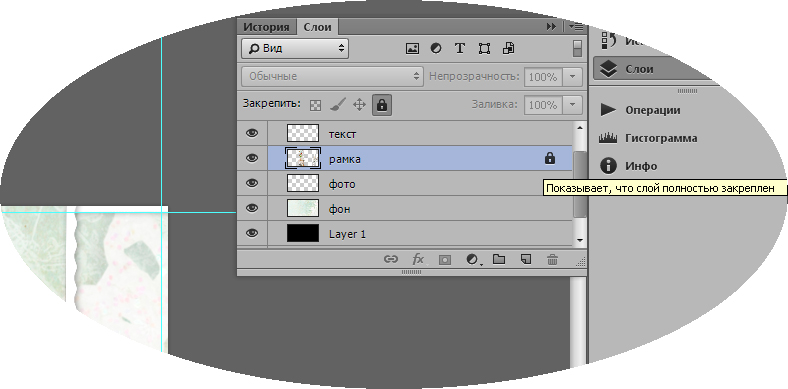
Выберите слой, который хотите удалить, в панели слоев.

Как удалить фон в фотошопе? Прозрачный фон в фотошоп. Уроки фотошопа
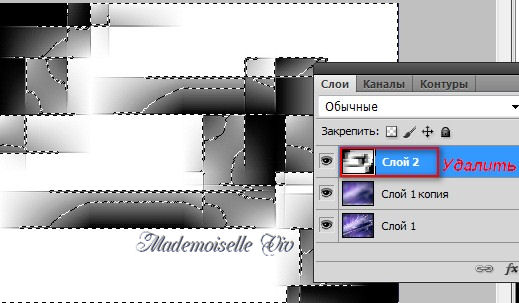
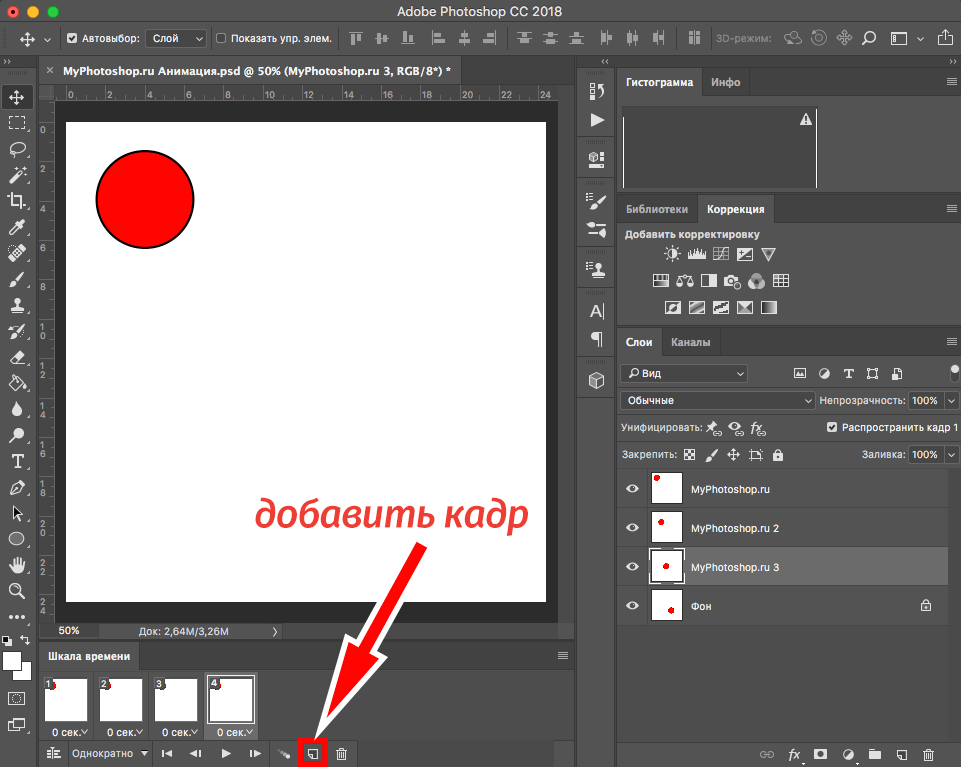
Нажмите на иконку корзины внизу панели слоев, чтобы удалить выбранный слой.

HOW TO REMOVE ANY OBJECT IN PHOTOSHOP!
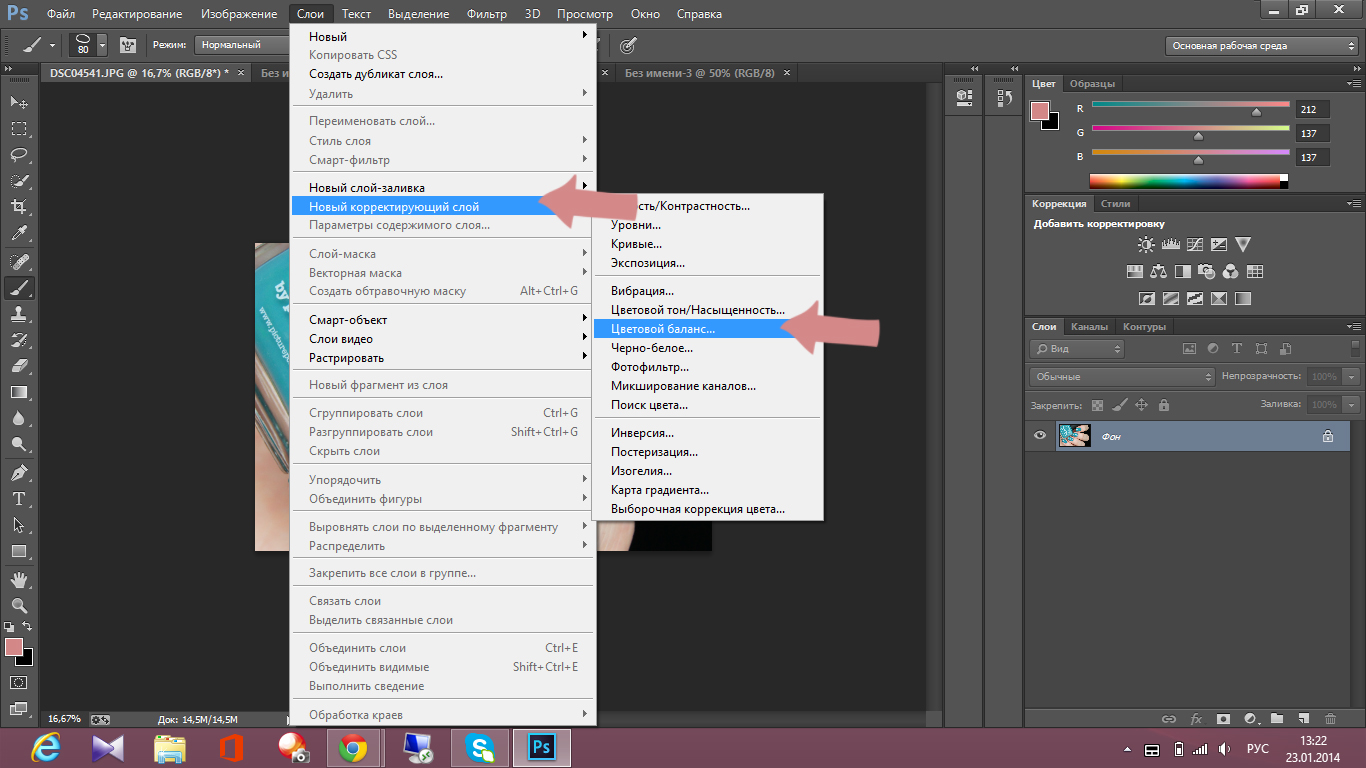
Используйте сочетание клавиш Delete (Del) на клавиатуре для быстрого удаления слоя.

Как убрать лишний объект в перспективе в фотошопе
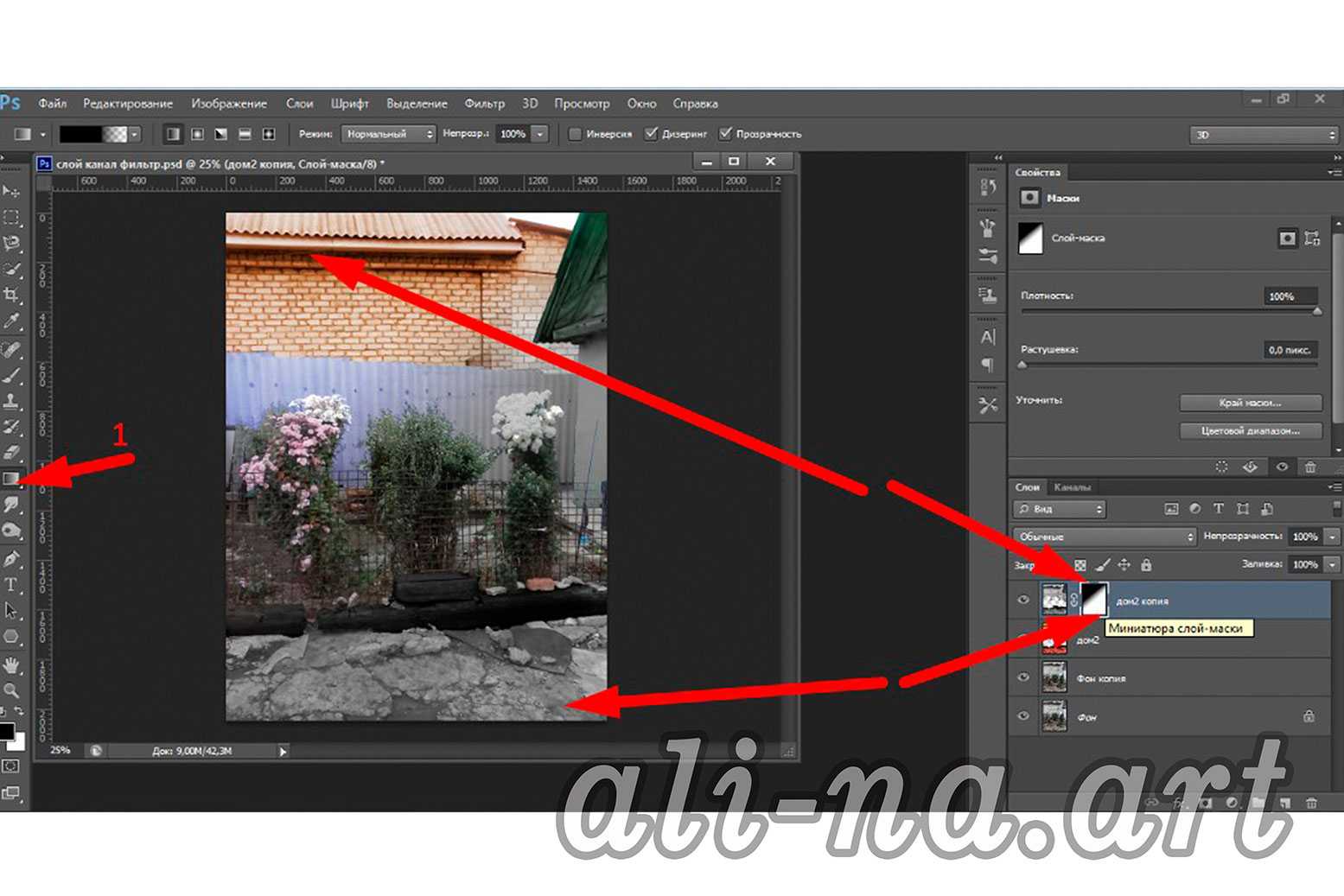
Правый клик на слое и выбор опции Удалить слой также удалит его.

Как быстро исправить цвет фотографии с помощью цветового баланса в Фотошопе
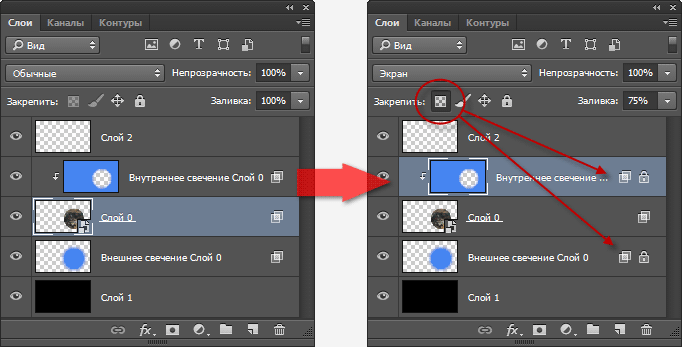
Для отмены удаления нажмите Ctrl+Z или выберите Отменить в меню Редактирование.

Как быстро разгладить фон в photoshop?
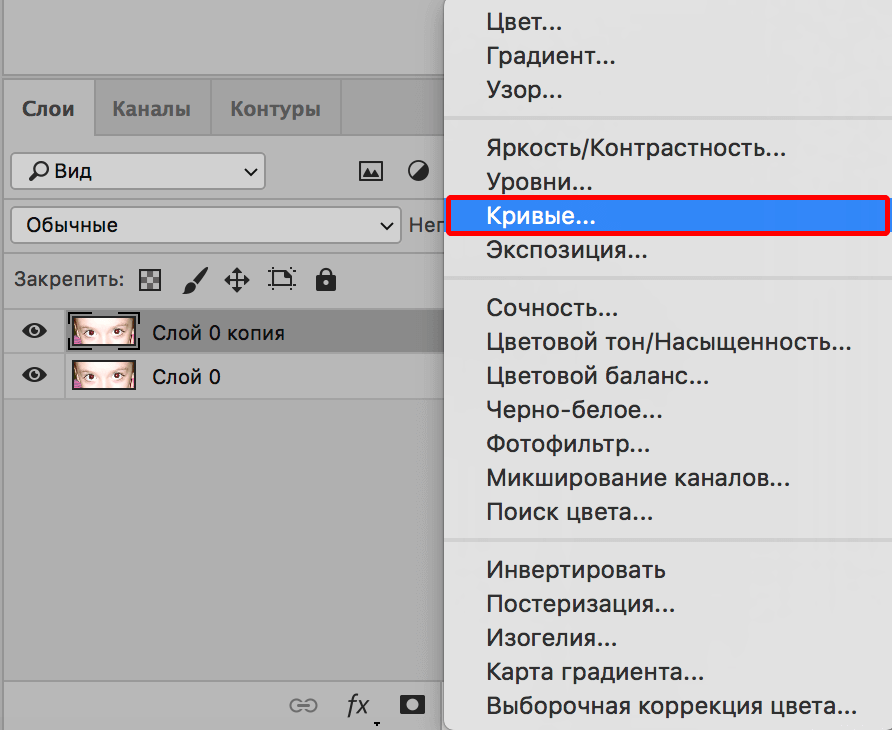
Вы можете удалить несколько слоев одновременно, удерживая Ctrl и выделяя нужные слои.
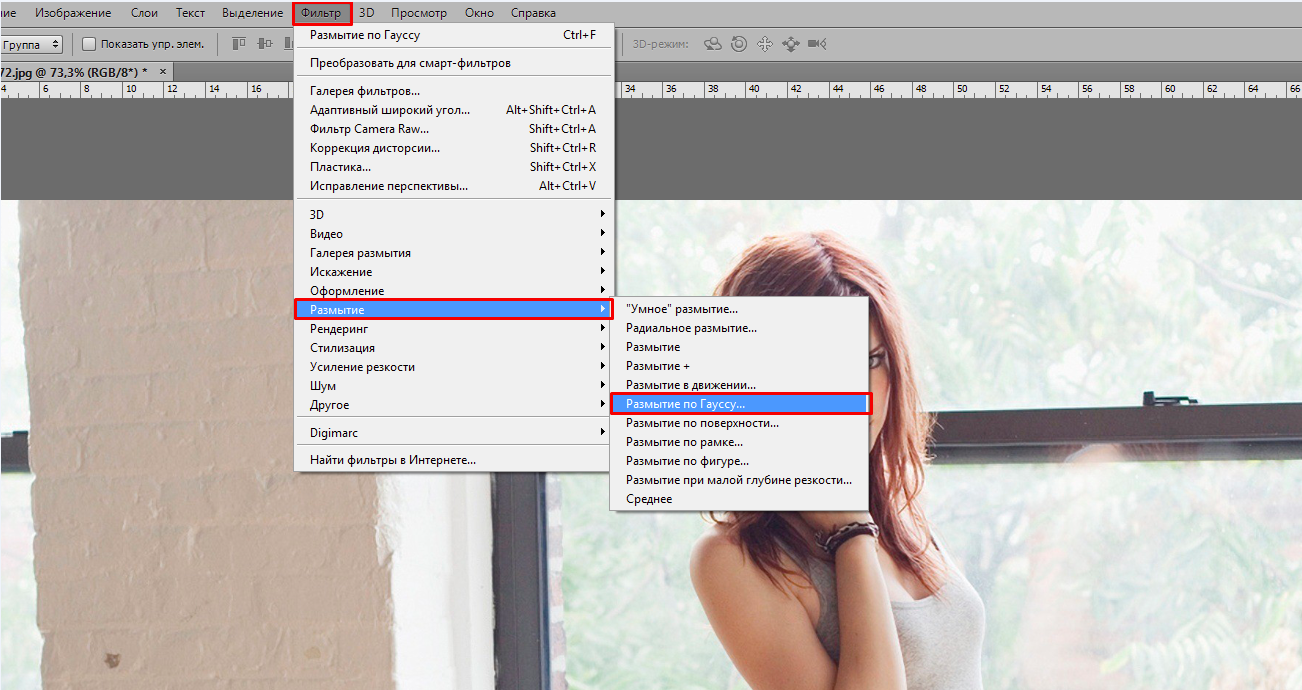
Перетащите слой на иконку корзины для удаления.

ДУБЛИРОВАНИЕ И УДАЛЕНИЕ СЛОЯ. УРОКИ ФОТОШОПА
Для удаления всех скрытых слоев выберите Удалить скрытые слои в меню панели слоев.

Как удалить слой в Adobe Photoshop

Если слой заблокирован, сначала разблокируйте его, нажав на иконку замка в панели слоев.
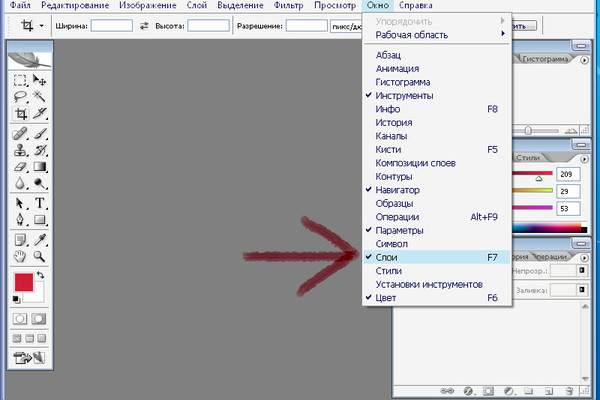

Используйте меню Слой и выберите Удалить слой для удаления текущего активного слоя.